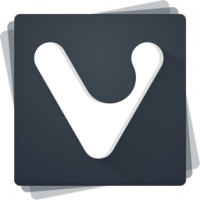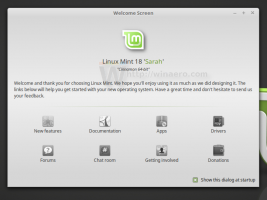Microsoft Edgeでタブを脇に置く(タブグループ)
Windows 10 CreatorsUpdateのMicrosoftEdgeでタブを脇に置くことができます。 この新機能を使用すると、Edgeでタブグループを作成して、後で復元したり、お気に入りに追加したりできます。 Edgeブラウザーへのこの便利な追加機能を調べてみましょう。
広告
Microsoft Edgeでタブを脇に置く機能は、最近リークされたビルド14997以降のWindows 10 CreatorsUpdateで実装されました。 これにより、ブラウジングセッション間で保存されるタブグループをEdgeに含めることができます。
Edgeは、Windows10の新しいデフォルトブラウザです。 これは、拡張機能のサポート、高速レンダリングエンジン、および簡素化されたユーザーインターフェイスを備えたユニバーサルアプリです。 Microsoftは、よりスムーズなエクスペリエンスと最新のWeb標準サポートを提供するために、InternetExplorerの後継としてEdgeをリリースしました。
更新されたユーザーインターフェイスでは、Edgeの左上隅にタブを管理するための2つの新しいボタンがあります。 1つはタブのグループを確保するために使用でき、もう1つは後でそれらを復元したり、お気に入りに直接追加したりするために使用できます。
Microsoft Edgeでタブを脇に置く(タブグループ)
MicrosoftEdgeの[タブを脇に置く]機能を使用する方法は次のとおりです。
グループで整理するすべてのタブを開きます。 たとえば、毎日のブラウザセッションで開始するサイトにすることができます。
必要なタブをすべて開いたら、タイトルバーの左から2番目のアイコン[これらのタブを脇に置いてください]をクリックします。 以下のスクリーンショットを参照してください。
開いているすべてのタブはグループに保存されます。 グループはブラウザセッション間で保存されるため、非常に便利です。 選択したいくつかのグループを作成できます。
ここで、前に保存したタブを復元するには、タイトルバーの左から最初のアイコン「取っておいたタブ」をクリックします。  次のユーザーインターフェイスが表示され、所有しているグループがタブプレビューとともに一覧表示されます。
次のユーザーインターフェイスが表示され、所有しているグループがタブプレビューとともに一覧表示されます。
各グループの左側には、[タブを復元]リンクがあります。 クリックすると、1つのグループのすべてのタブが一度に開きます。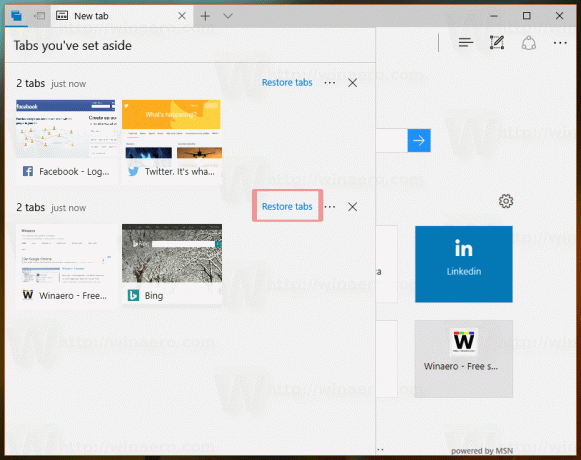
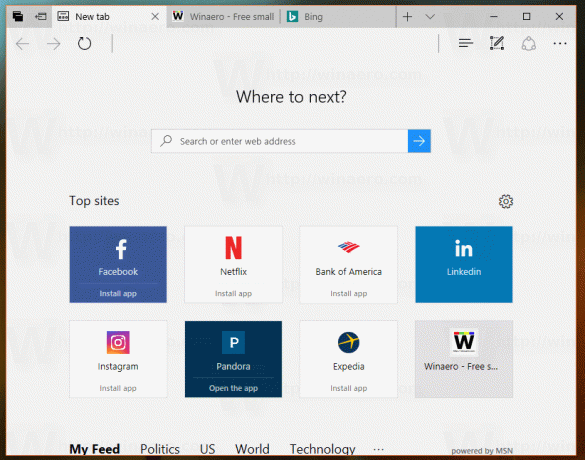
タブグループ全体をお気に入りに追加する機能もあります。 タブグループのタイトルの右側に、3つのドットが付いたボタンがあります。 「お気に入りに追加」コマンドを使用した追加メニューが表示されます。

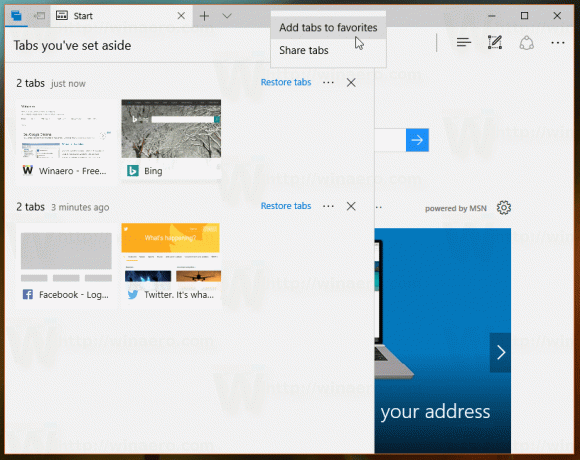
クリックすると、Edgeのお気に入りメニュー内に新しいフォルダが作成されます。 「からのタブ」という名前になります 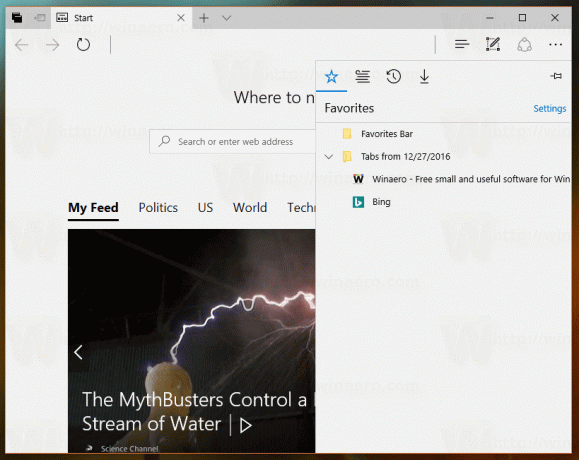
それを念頭に置いて Windows10ビルド14997 MicrosoftEdgeのこのSetTabsAside機能の非常に初期のバージョンが付属しています。 これは、Windows 10 CreatorsUpdateの最終バージョンで大幅に変更される可能性があります。 2017年3月に予定.